Python-自动回复微信消息
参考文档:
https://www.runoob.com/python3/python3-install.html
https://blog.csdn.net/feengg/article/details/80973925
https://www.cnblogs.com/Ragd0ll/p/8719147.html
https://cloud.tencent.com/developer/news/235565
https://www.cnblogs.com/lugf/p/9977486.html
文章介绍的是在win10平台下使用Python利用图灵机器人自动回复消息的使用的情况。
前期准备
- 在电脑上安装Python
- 申请图灵机器人
- 代码实现
Python环境搭建
Python3 下载
Python3 最新源码,二进制文档,新闻资讯等可以在 Python 的官网查看到:
Python 官网:https://www.python.org/
https://www.python.org/downloads/release/python-373/
你可以在以下链接中下载 Python 的文档,你可以下载 HTML、PDF 和 PostScript 等格式的文档。
Python文档下载地址:https://www.python.org/doc/
Python 安装
Python 已经被移植在许多平台上(经过改动使它能够工作在不同平台上)。
您需要下载适用于您使用平台的二进制代码,然后安装 Python。
如果您平台的二进制代码是不可用的,你需要使用C编译器手动编译源代码。
编译的源代码,功能上有更多的选择性, 为 Python 安装提供了更多的灵活性。
以下是各个平台安装包的下载地址:
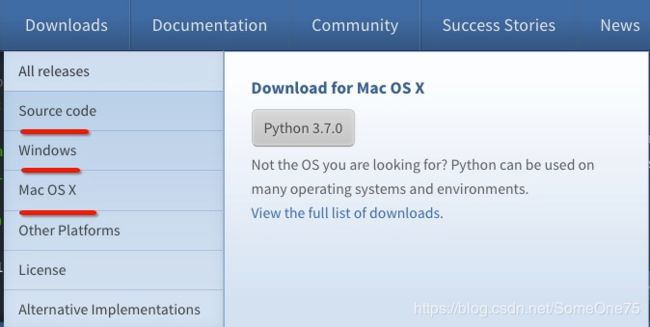
Source Code 可用于 Linux 上的安装。
以下为不同平台上安装 Python3 的方法。
Unix & Linux 平台安装 Python3:
以下为在 Unix & Linux 平台上安装 Python 的简单步骤:
打开WEB浏览器访问 https://www.python.org/downloads/source/
选择适用于 Unix/Linux 的源码压缩包。
下载及解压压缩包 Python-3.x.x.tgz,3.x.x 为你下载的对应版本号。
如果你需要自定义一些选项修改 Modules/Setup
以 Python3.6.1 版本为例:
# tar -zxvf Python-3.6.1.tgz
# cd Python-3.6.1
# ./configure
# make && make install
检查 Python3 是否正常可用:
# python3 -V
Python 3.6.1
Window 平台安装 Python
以下为在 Window 平台上安装 Python 的简单步骤。
打开 WEB 浏览器访问 https://www.python.org/downloads/windows/ ,一般就下载 executable installer,x86 表示是 32 位机子的,x86-64 表示 64 位机子的。

记得勾选 Add Python 3.6 to PATH。

按 Win+R 键,输入 cmd 调出命令提示符,输入 python:
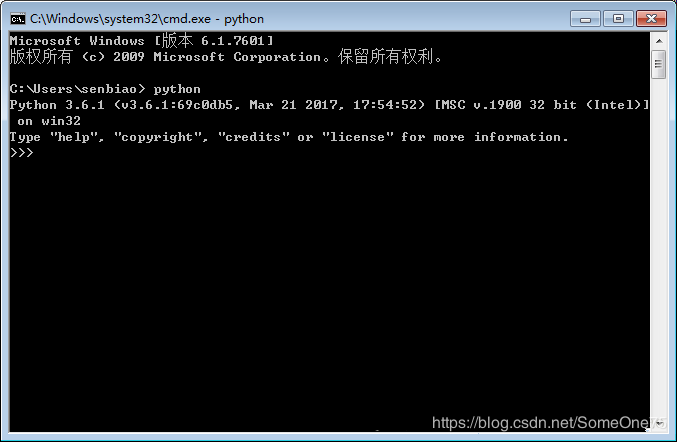
也可以在开始菜单中搜索 IDLE:
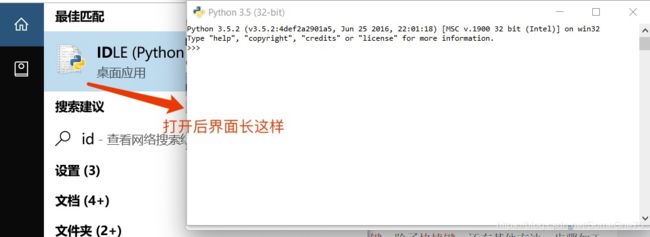
使用工具:itchat,requests
搭建python开发环境,这个就不用多说了嘛,可自行百度,需要注意一点的就是记得将python安装路径加入环境变量~
安装itchat库
通过管理员权限运行命令提示符,直接输入以下代码:
pip install itchat
pip install requests
然后会自动从网上下载资料自行安装,很简单,
MAC 平台安装 Python:
MAC 系统都自带有 Python2.7 环境,你可以在链接 https://www.python.org/downloads/mac-osx/ 上下载最新版安装 Python 3.x。
你也可以参考源码安装的方式来安装。
环境变量配置
程序和可执行文件可以在许多目录,而这些路径很可能不在操作系统提供可执行文件的搜索路径中。
path(路径)存储在环境变量中,这是由操作系统维护的一个命名的字符串。这些变量包含可用的命令行解释器和其他程序的信息。
Unix或Windows中路径变量为PATH(UNIX区分大小写,Windows不区分大小写)。
在Mac OS中,安装程序过程中改变了python的安装路径。如果你需要在其他目录引用Python,你必须在path中添加Python目录。
在 Unix/Linux 设置环境变量
在 csh shell: 输入
setenv PATH "$PATH:/usr/local/bin/python"
按下 Enter。
在 bash shell (Linux) 输入 :
export PATH="$PATH:/usr/local/bin/python"
按下 Enter 。
在 sh 或者 ksh shell 输入:
PATH="$PATH:/usr/local/bin/python"
按下 Enter。
注意: /usr/local/bin/python 是 Python 的安装目录。
在 Windows 设置环境变量
在环境变量中添加Python目录:
在命令提示框中(cmd) : 输入
path=%path%;C:\Python
按下"Enter"。
注意: C:\Python 是Python的安装目录。
也可以通过以下方式设置:
右键点击"计算机",然后点击"属性"
然后点击"高级系统设置"
选择"系统变量"窗口下面的"Path",双击即可!
然后在"Path"行,添加python安装路径即可(我的D:\Python32),所以在后面,添加该路径即可。 ps:记住,路径直接用分号";“隔开!
最后设置成功以后,在cmd命令行,输入命令"python”,就可以有相关显示。
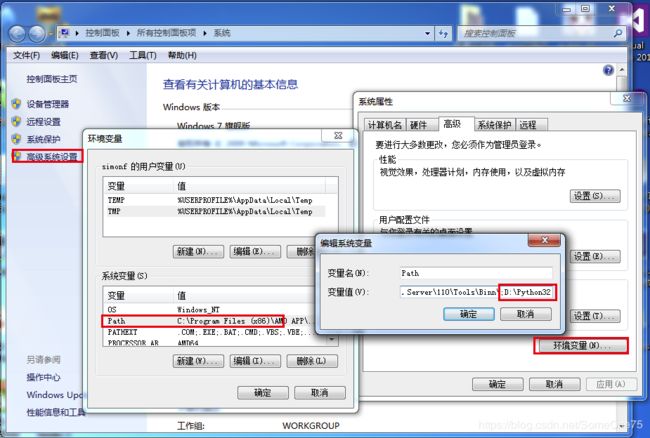
Python 环境变量
下面几个重要的环境变量,它应用于Python:
| 变量名 | 描述 |
|---|---|
| PYTHONPATH | PYTHONPATH是Python搜索路径,默认我们import的模块都会从PYTHONPATH里面寻找。 |
| PYTHONSTARTUP | Python启动后,先寻找PYTHONSTARTUP环境变量,然后执行此变量指定的文件中的代码。 |
| PYTHONCASEOK | 加入PYTHONCASEOK的环境变量, 就会使python导入模块的时候不区分大小写. |
| PYTHONHOME | 另一种模块搜索路径。它通常内嵌于的PYTHONSTARTUP或PYTHONPATH目录中,使得两个模块库更容易切换。 |
运行Python
有三种方式可以运行Python:
1、交互式解释器:
你可以通过命令行窗口进入python并开在交互式解释器中开始编写Python代码。
你可以在Unix,DOS或任何其他提供了命令行或者shell的系统进行python编码工作。
$ python # Unix/Linux
或者
C:>python # Windows/DOS
以下为Python命令行参数:
| 选项 | 描述 |
|---|---|
| -d | 在解析时显示调试信息 |
| -O | 生成优化代码 ( .pyo 文件 ) |
| -S | 启动时不引入查找Python路径的位置 |
| -V | 输出Python版本号 |
| -X | 从 1.6版本之后基于内建的异常(仅仅用于字符串)已过时。 |
| -c | cmd 执行 Python 脚本,并将运行结果作为 cmd 字符串。 |
| file | 在给定的python文件执行python脚本。 |
2、命令行脚本
在你的应用程序中通过引入解释器可以在命令行中执行Python脚本,如下所示:
$ python script.py # Unix/Linux
或者
C:>python script.py # Windows/DOS
注意:在执行脚本时,请检查脚本是否有可执行权限。
3、集成开发环境(IDE:Integrated Development Environment): PyCharm
PyCharm 是由 JetBrains 打造的一款 Python IDE,支持 macOS、 Windows、 Linux 系统。
PyCharm 功能 : 调试、语法高亮、Project管理、代码跳转、智能提示、自动完成、单元测试、版本控制……
PyCharm 下载地址 : https://www.jetbrains.com/pycharm/download/
PyCharm 安装地址:http://www.runoob.com/w3cnote/pycharm-windows-install.html
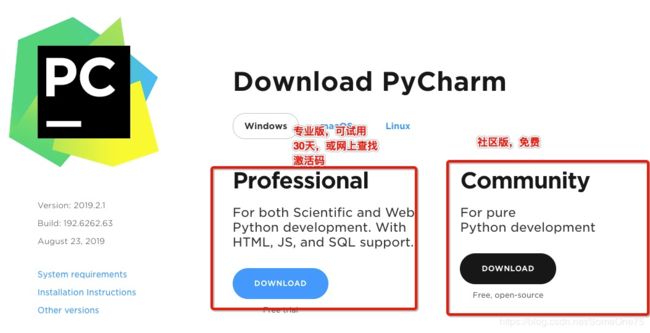
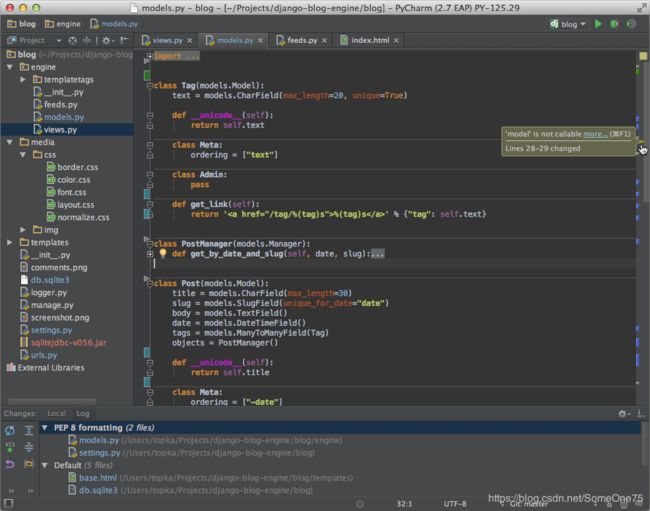
申请图灵机器人
这个官网上注册帐号,获取图灵机器人的API:
http://www.tuling123.com/
http://www.tuling123.com/sso-web/index.html?ReturnURL=http%3A%2F%2Fwww.tuling123.com%2Fmember%2Frobot%2Findex.jhtml
注册成功后,我们就可以获得下面这个api的key啦,先拿下留用!
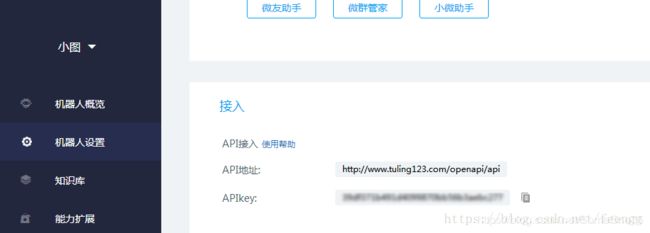
(将key打码了,童鞋可以自行获取无码的key,咳咳~~)
代码实现
# 源代码如下:
# wechat autoreply
import itchat
import requests
import re
# 抓取网页
def getHtmlText(url):
try:
r = requests.get(url,timeout=30)
r.raise_for_status()
r.encoding = r.apparent_encoding
return r.text
except:
return ""
# 自动回复
# 封装好的装饰器,当接收到的消息是Text,即文字消息
@itchat.msg_register(['Text','Map', 'Card', 'Note', 'Sharing', 'Picture'])
def text_reply(msg):
# 回复给好友
url = "http://www.tuling123.com/openapi/api?key=图灵的key值&info="
url = url + msg['Text']
html = getHtmlText(url)
message = re.findall(r'\"text\"\:\".*?\"',html)
reply = eval(message[0].split(':')[1])
return reply
if __name__ == '__main__':
itchat.auto_login()
# 获取自己的UserName
friends = itchat.get_friends(update=True)[0:]
Name = {}
Nic = []
User = []
for i in range(len(friends)):
Nic.append(friends[i]["NickName"])
User.append(friends[i]["UserName"])
for i in range(len(friends)):
Name[Nic[i]] = User[i]
itchat.run()
将以上内容保存为a.py文件,然后使用python.exe运行这个py文件后登录微信即可自动回复